¶ Installation
¶ Mode Online
- Lancer PowerShell en mode admin puis entrer la commande suivante :
Install-Module -Name VMware.PowerCLI

Avec cette commande, l'installation se fera pour tous les utilisateurs du poste. Si pour des besoins de sécurité il faut limiter l'installation à l'utilisateur qui fera l'installation, il faudra alors ajouter à la commande “-Scope CurrentUser” comme ceci :
Install-Module -Name VMware.PowerCLI -Scope CurrentUser
- Confirmer l'installation du fournisseur “NuGet” en appuyant sur “o” puis en validant par Enter.

- Après avoir effectué la commande d'installation, il est possible que le message suivant apparaît. Si c'est le cas entrer “T” puis valider par Enter.

- L'installation de PowerCLI va alors commencer.

¶ Mode Offline
Pour effectuer une installation de PowerCLI en mode Offline il y a deux solutions :
- Soit récupérer les sources sur le site de VMware depuis ce Lien
- Soit utiliser un PC ayant accès à internet pour récupérer directement le module
Save-Module VMware.PowerCLI -Path "CHEMIN_COMPLET_DU_REPERTOIRE_DE_TELECHARGEMENT"
Une fois le module téléchargé il faudra le décompresser et mettre l'ensemble des répertoires dans “C:\Users\nom_du_user\Documents\WindowsPowerShell\Modules”
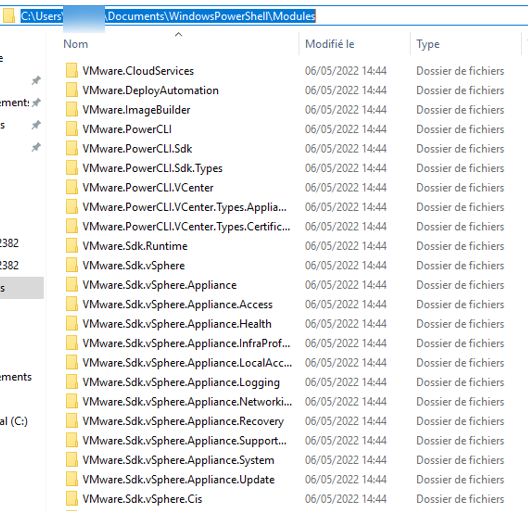
Lors de la première utilisation un message d'avertissement concernant le CEIP et le certificat sera visible.
Pour ne plus avoir ces messages exécuter les commandes suivantes :
Set-PowerCLIConfiguration -Scope User -ParticipateInCEIP $false
Set-PowerCLIConfiguration -InvalidCertificateAction ignore -confirm:$false
Le CEIP est le programme de partage d'informations avec VMware pour permettre l'amélioration de leurs produits. Si vous avez un certificat SSL non autosigné le message ne fera pas mention du certificat.
¶ Update
Pour effectuer la mise à jour du module PowerCLI pour PowerShell, ouvrir PowerShell en mode admin.
Puis entrer la commande suivante :
Update-Module -Name VMware.PowerCLI

¶ Désinstallation
PowerCLI étant un module de PowerShell, la désinstallation se fera à l'aide de la commande suivante :
Get-Module VMware.PowerCLI -ListAvailable | Uninstall-Module -Force
